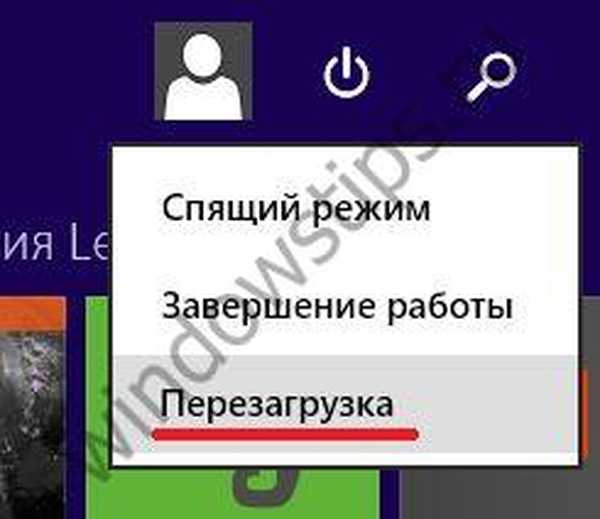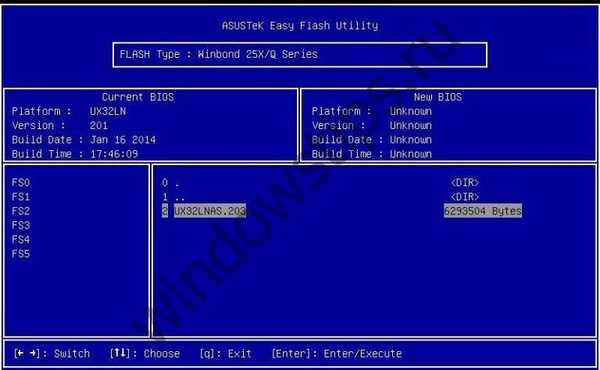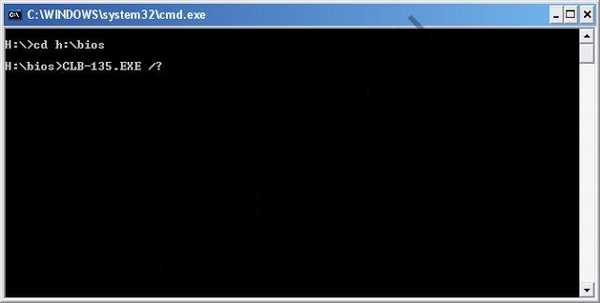Много потребители не знаят отговорите на въпроса. Те не знаят как да актуализират BIOS. Не мислете, че актуализирането на тази програма е свръхестествено трудно. Повярвайте ми, всеки може да го измисли.
Съкращението на тази система в превод на руски звучи като основна система за вход-изход.
Защо имаме нужда от BIOS?
- По време на стартирането на компютъра BIOS проверява за стандартното оборудване и неговата жизнеспособност. Ако някое от това оборудване изгори, ще се чуе специален звуков сигнал..
- Програмата стартира програма за зареждане, която директно зарежда операционната система.
- Осигурява взаимодействие на ОС с различни периферни устройства.
- Дава на потребителя възможност да персонализира хардуерни компоненти на компютър.
Трябва ли да актуализирам BIOS и защо?
Актуализирането на тази програма е по-дълбок процес от обикновените компютърни програми. Това предполага алгоритъм за кратка промяна. По същество, той поправя неправилното функциониране на някои редки компоненти на системата или добавя поддръжка за най-новите модели процесори.

В този случай, ако компютърът работи без проблеми, е по-добре да не правите бизнес с тази програма. И не си струва да го актуализирате. Няма да видите разликата между предишната и новата версия и дори обратното, актуализацията може да генерира неочаквани проблеми за вашия компютър. Най-често те възникват, когато в предишната версия е извършено по-обмислено тестване, отколкото в новата.
Актуализацията трябва да работи само за модела на дънната ви платка. Ако се опитате да актуализирате BIOS, предназначен за различен модел, това може да ви донесе редица неприятни затруднения и проблеми..
Но има моменти, когато са необходими актуализации, а понякога и спешно:
- Дънната платка изисква инсталирането на нов процесор, чието предоставяне е в състояние да даде актуализирана версия. В този случай е необходимо да се актуализира програмата.
- Трябва да свържете твърд диск с размер, който не се поддържа от старата версия на програмата.
- Необходимо е да се активират допълнителни функции на чипсета (набор от микросхеми, които са проектирани за взаимна работа с цел осигуряване на набор от различни функции), които не са включени в първоначалната версия.
- Необходимо е да се замени остарялата ОС на компютъра.
- В случай, че планирате да овърклокте компютъра си.
- Системата функционира бавно или неправилно поради грешки в BIOS кода.
- Инсталираната от вас версия е счупена, поради което системата не работи частично или напълно.
Какво дава актуализация на BIOS?
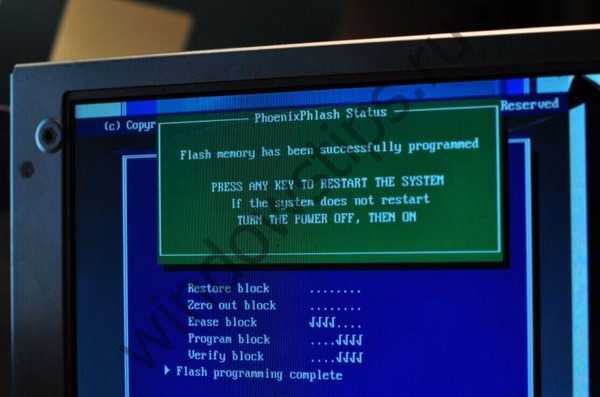
Актуализирането на BIOS на дънната платка, както вече разбрахте, се извършва главно така, че новите процесори и нова памет, които излизат много често, се поддържат от дънната платка, инсталирана на вашия компютър. Поради това понякога актуализацията на програмата е просто необходима.
Струва ли си да актуализирате програмата ненужно? Възможно ли е да го актуализирате постоянно, без да мислите за последствията? Професионалистите по програмиране съветват това..
Как да видите текущата текуща версия на вашата системна програма?
- Най-бързият начин да разберете текущата версия е да използвате командния ред на вашия компютър.

- Въведете: Wmic биосите получават smbiosbiosversion. Ще се отвори прозорец, в който ще видите текущата версия.
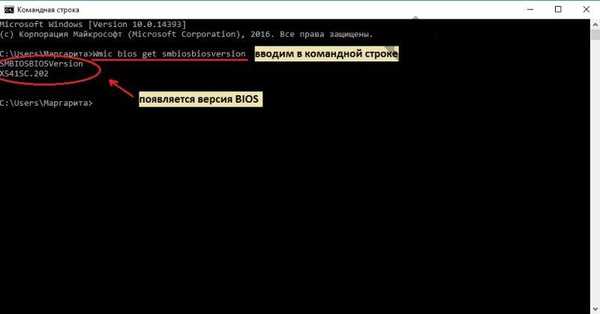
- Можете да използвате друг начин. За целта в системата "Търсене" въведете командата msinfo32.

- Ще се появи прозорецът „Информация за системата“, където цялата информация е визуално представена..

След като разберете нужната информация, трябва да отидете на уебсайта на производителя на дънната платка, който е на вашия компютър.
Има пет най-популярни производители:
- Acorp
- Asus
- Gigabyte
- Intel
- Msi
Как да актуализирате BIOS на лаптоп?
- Ако е инсталиран Windows 7, тогава трябва да отидете в менюто "Старт". Как да актуализирате BIOS на компютър с Windows 10, 8? Трябва да натиснете клавишната комбинация WIN + R. Въведете MSINFO32 в реда и натиснете ENTER.

- Ще се появи прозорец, в който ще видите версията, инсталирана на вашия лаптоп или компютър.

- Отиваме на официалния уебсайт на производителя и изтегляме файла с най-новата версия, за да актуализираме програмата.
- Отворете файла. Ще се появи последното изтегляне на актуализацията.
- Лаптопът ще се рестартира и ще започне да работи с обновената версия.
Процесът не е много отнемащ време, но без спешна нужда да се актуализирате не трябва да бъде.
Специални програми за актуализиране на BIOS
Топ 3 програми:
- Asus - актуализация на Asus,
- MSI - Актуализация на живо,
- @BIOS.
Общи инструкции за програмите:
- Изтеглете програмата за актуализиране на вашия компютър (помощната програма за актуализиране на BIOS е различна за всеки производител). Например, ASUS има ASUSUpdate, MSI има MSI LiveUpdate..
- Инсталиране и стартиране на програма.
- Намиране на функция за сканиране.

- От списъка на фърмуера трябва да изберете този, който ви е необходим.

- Изтеглете Активиране.
- Започнете да мига и следвате допълнителни инструкции.

Нека разгледаме възможността за актуализиране на BIOS от флаш устройство:
- Според горните методи ще трябва да изтеглите най-новия фърмуер.

- Разархивирайте архива на (за предпочитане) напълно форматирана флаш карта.

- Рестартирайте системата.
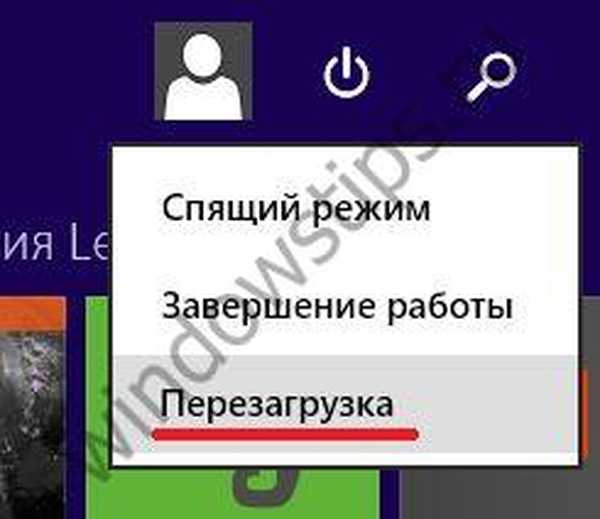
- При стартиране на системата натиснете F2 или DEL. Това ще ви прехвърли в основната системна програма..
- Намерете секцията, която съдържа думата FLASH.

- Системата ще намери вашата флаш карта и всички съвместими версии..
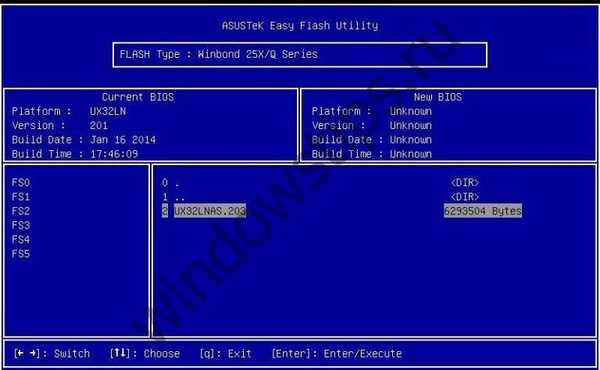
- Изберете актуализация от флаш устройството и потвърдете

- Актуализацията ще започне

Чрез флаш устройство е възможно и актуализиране на програмата. Възможно ли е да актуализирате BIOS чрез BIOS и как да го направите? Отговорът е прост - благодарение на флаш устройството!
Как да направите стартиращ диск за актуализиране на BIOS?
Методът за актуализиране от дискета се счита за един от най-надеждните по отношение на сигурността..
- Ще ви трябва dos дискета за надграждане. За да го създадете, щракнете върху "Моят компютър". След това щракнете с десния бутон върху символа на устройството и кликнете върху "формат".

- Ще се появи прозорец, в който ще е необходимо да поставите отметка „Създаване на стартиращ диск MS-DOS“.

- Щракнете върху "START" и започнете форматирането. Създайте копие на дискета - BIOS файл и помощна програма за фърмуер.
След всички тези манипулации трябва да рестартирате компютъра си и да се стартирате от дискета. Уверете се, че устройството в BIOS е инсталирано като първо устройство за зареждане. По време на рестартирането отворете менюто за настройка на BIOS, като натиснете специалните отворени клавиши. Избираме - Разширени функции на BIOS, последователност на зареждане, които понякога се наричат Advanced, Advanced BIOS Features.
Как да актуализирате BIOS без батерия?
За целите на актуализирането често се изисква такса от поне 10%. Ако това условие не е изпълнено, тогава пред вас ще се появи съобщението „Грешка при проверка на захранването“, което ще попречи на програмата да се актуализира..
За да продължите да го актуализирате, трябва да разберете един ключ. Какво трябва да направите за това?
- Отваряме конзолата. Щракнете върху Win + r, напишете CMD, ENTER.

Отворете папката, в която са разопаковани файловете с изтегления фърмуер. Пишем пътя към папката в конзолата. - Кликнете върху TAB. Намираме файла с разширението "exe".
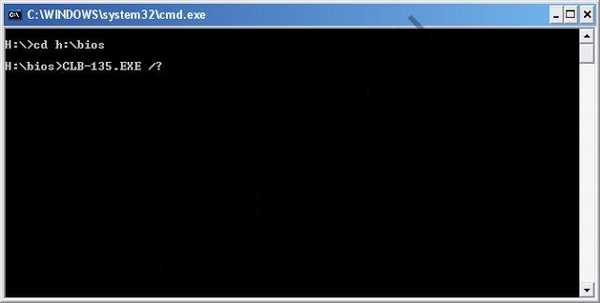
- След това натиснете отново ENTER. Ще видите списък с ключове. Намерете / forceit или / force (или нещо подобно).
- След това отворете отново конзолата. Пишем вместо /? нашата / сила.
След това програмата ще се зареди, уверете се в увереността си да направите всичко докрай. Щракнете да. Фърмуерът е включен, инсталират се актуализации. Тогава самата система ще се рестартира.
След актуализиране на BIOS Windows не се зарежда
Случва се, че след актуализацията Windows спира да се зарежда. В този случай трябва да стартирате BIOS на компютъра. Намерете параметрите на SATA устройства и се опитайте да промените режима на работа. Ако настройките имат IDE, трябва да активирате AHCI (или обратно). След това запазете новите настройки и рестартирайте компютъра.
И не забравяйте, че не е необходимо да влизате в тази система излишно, тъй като това може да навреди на вашия компютър! Ако все още не разбирате някои тънкости или не можете да ги разберете, свържете се със специалист!
Приятен ден!